Portefølje-funksjonen til Adobe Acrobat gir deg en utmerket mulighet til å presentere flere dokumenter på en oversiktlig og tiltalende måte. Enten det gjelder søknader, presentasjoner eller forvaltning av dokumentene dine – en godt strukturert portefølje kan utgjøre en avgjørende forskjell. I denne guiden vil du lære hvordan du effektivt bruker portefølje-funksjonen for å organisere filene dine og gjøre dem attraktive for seerne.
Viktigste funn
- Portefølje-funksjonen gjør det mulig å sette inn flere filtyper i en PDF-fil.
- Filer kan legges til via Dra & Slipp.
- Sortering og organisering av filene skjer i mapper som kan opprettes.
- Porteføljen kan beskyttes med et passord for sikkerhet.
Trinn for trinn guide
Finne og aktivere portefølje-funksjonen
Begynn med å finne portefølje-funksjonen. Denne er noen ganger litt skjult i Adobe Acrobat. Naviger til menyen "Fil". Der finner du alternativene "Opprett" og "PDF-portefølje". Velg disse for å starte en ny portefølje.
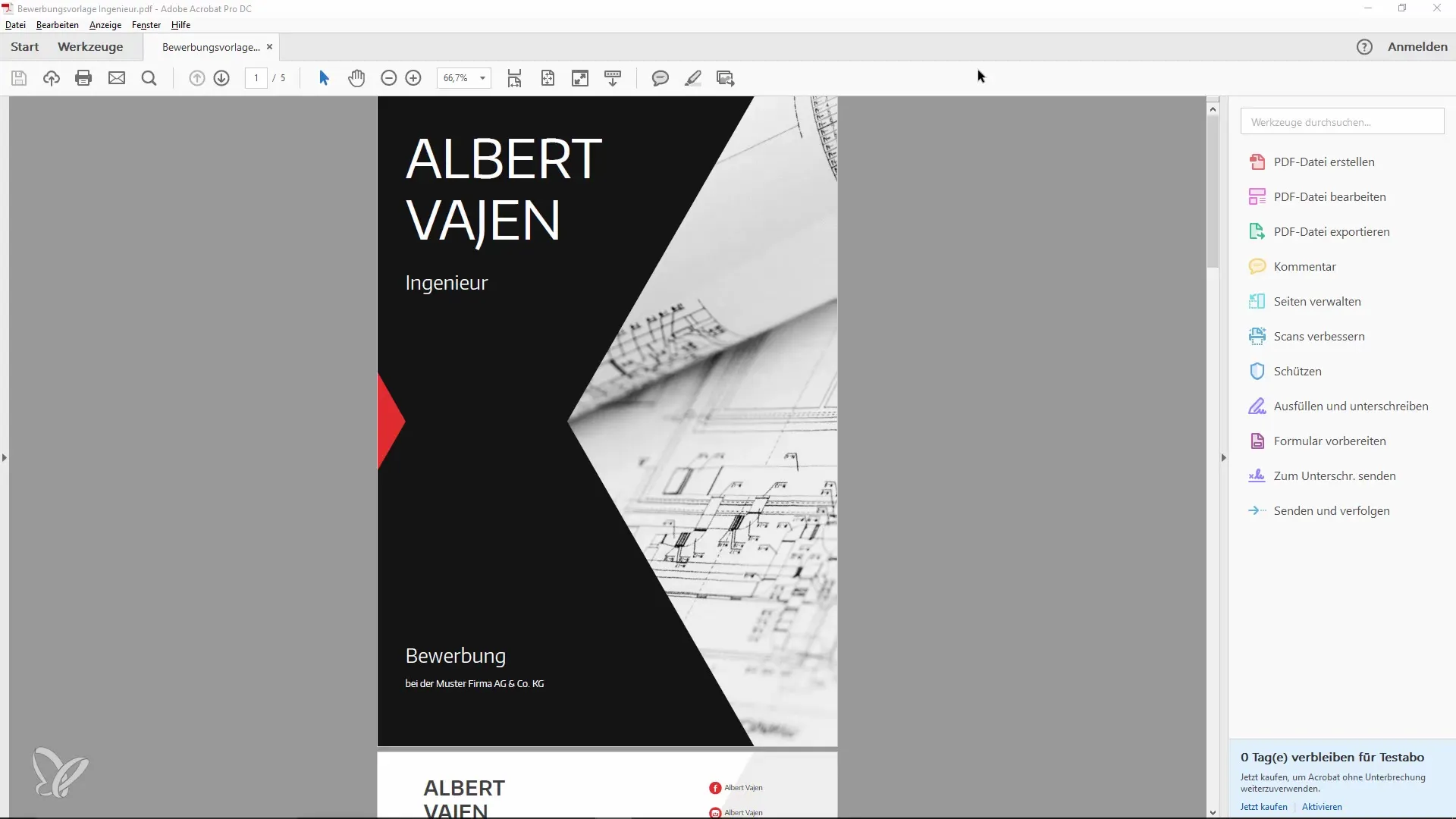
Legge til filer i porteføljen
Etter at du har valgt portefølje-funksjonen, åpnes det et nytt vindu der du kan legge til filer. Du kan gjøre dette enten via Dra & Slipp eller bruke alternativet "Legg til filer" øverst til venstre. Velg filene du ønsker å sette inn, f.eks. en søknadsmal, en PowerPoint-fil eller til og med videoer.
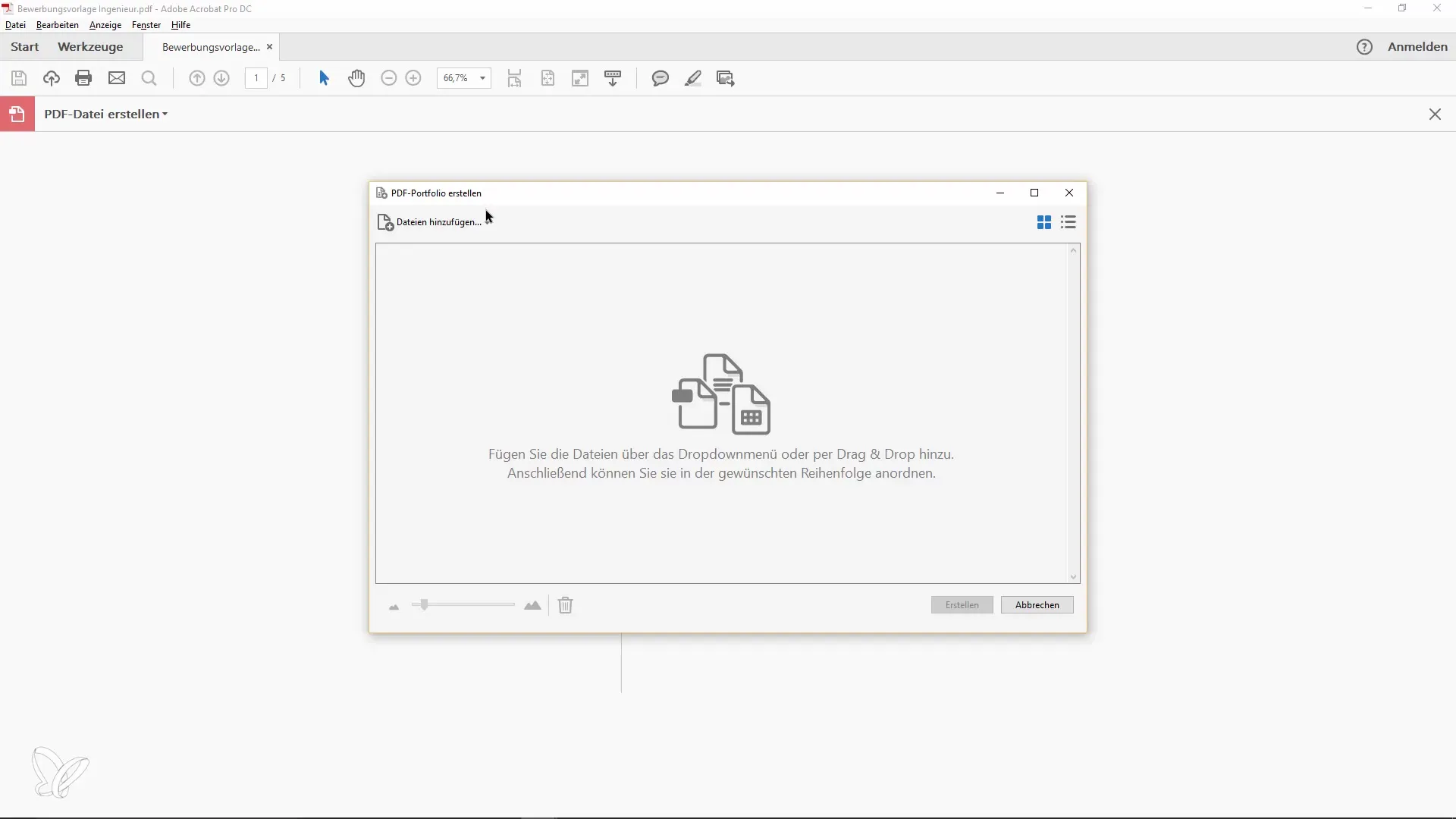
Innstille filtre for filtyper
Sørg for at alle filtyper kan vises. Pass på at filteret ikke bare er begrenset til PDF-filer for å sikre synligheten av alle ønskede filer.
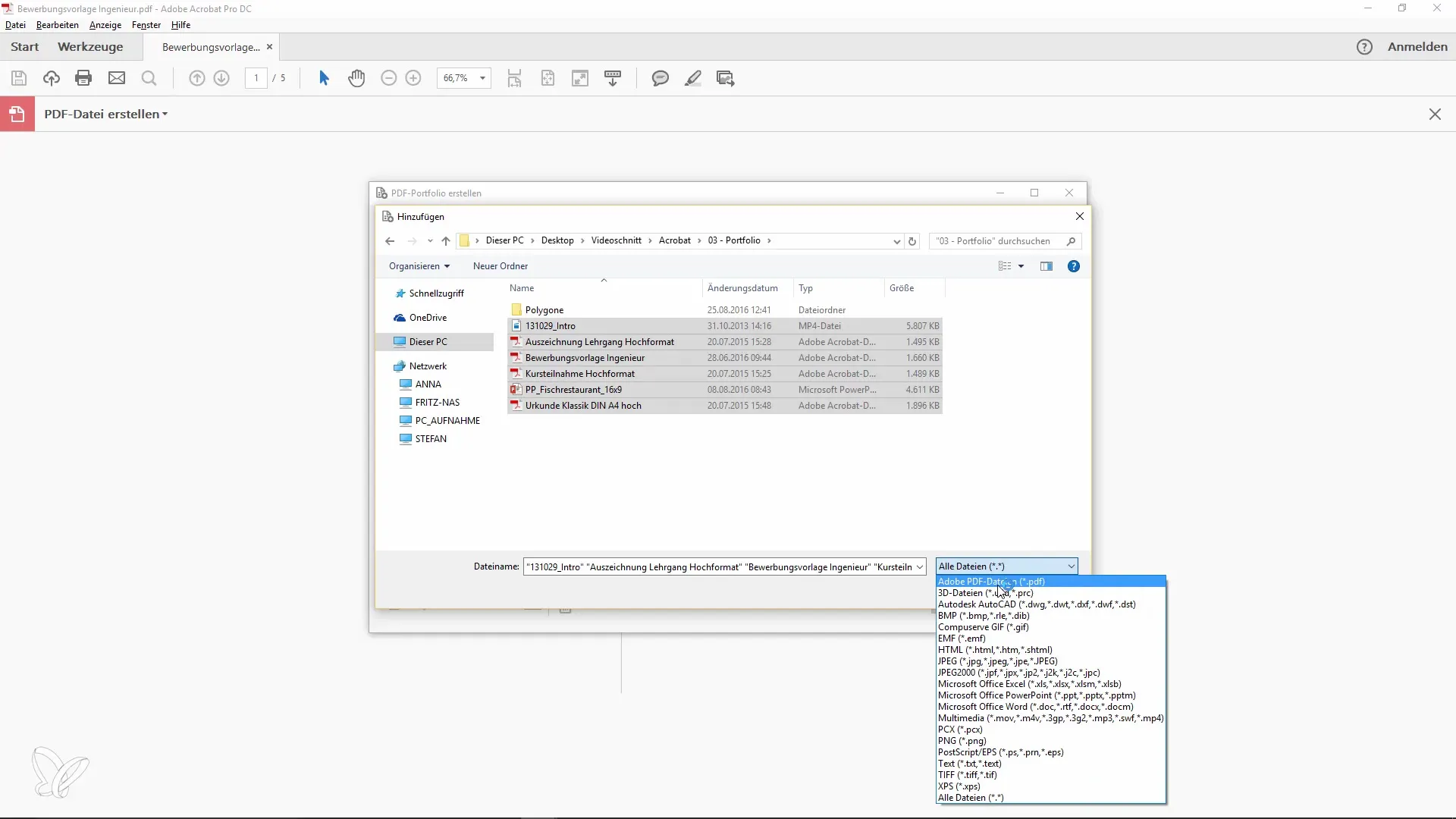
Opprette og organisere porteføljen
Når du er fornøyd med valget ditt, klikker du på "Opprett". Adobe Acrobat vil nå konvertere alle de valgte filene til en portefølje. På venstre side vil du nå se strukturen til porteføljen din. Her kan du sjekke de forskjellige filene og rekkefølgen deres.
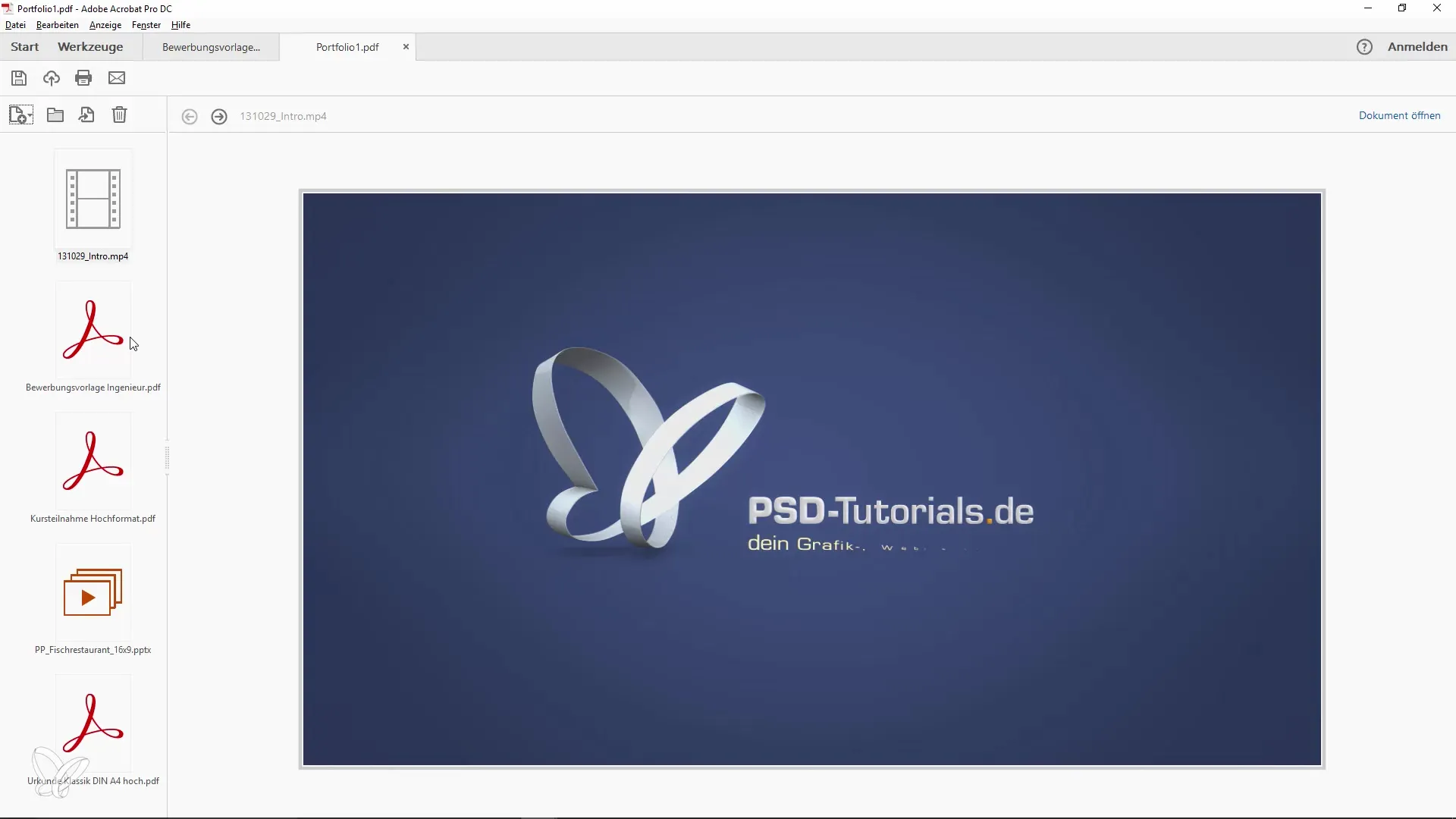
Sortere og administrere filer
Sorteringen av filene skjer for øyeblikket alfabetisk eller etter bestemte kriterier som størrelse eller beskrivelse. Du kan få tilgang til disse alternativene for å forbedre synligheten til dokumentene. Du har imidlertid ingen innebygd mulighet til å definere rekkefølgen selv.
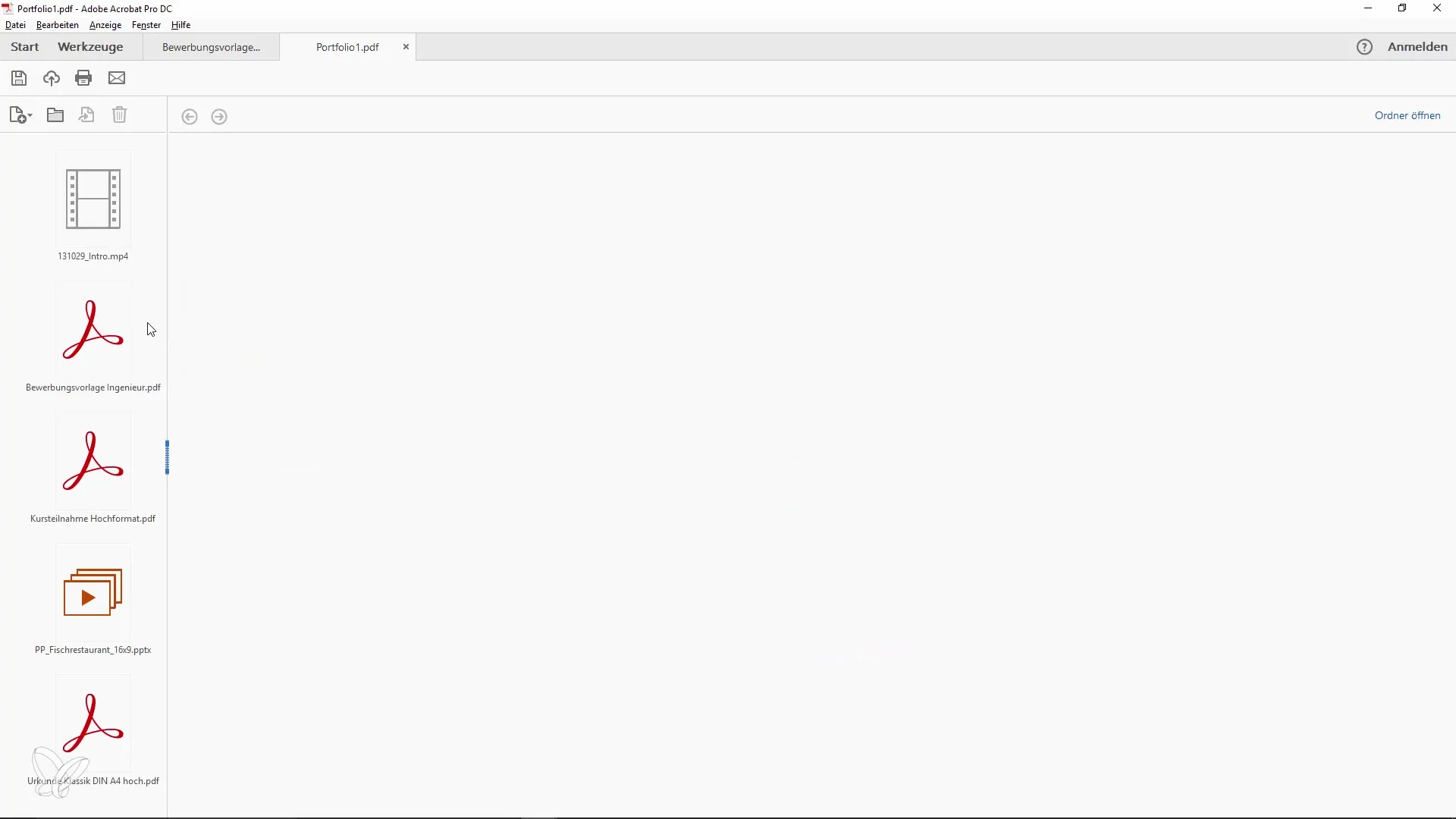
Opprette og bruke mapper
For å forbedre oversikten, opprett mapper innenfor porteføljen din. Dette gjør at du kan samle relaterte dokumenter. Dessverre kan du ikke gi mappene et nytt navn i gjeldende visning, men du kan opprette dem på nytt for å bruke tilpassede navn.
Legge til dokumenter i mappene
Legg nå til de forskjellige filene dine i de nyopprettede mappene. Dette hjelper deg å organisere alt pent. Inne i hver mappe kan du legge til flere dokumenter for å videre forfine strukturen.
Aktivere passordbeskyttelse
Hvis informasjonene dine er sensitive, kan du gjøre innstillinger for sikkerhet under porteføljeegenskapene. Her har du muligheten til å sette et passord, slik at uautoriserte tilgang forhindres. Dette er spesielt nyttig hvis du for eksempel ønsker å bruke porteføljen til en søknad.
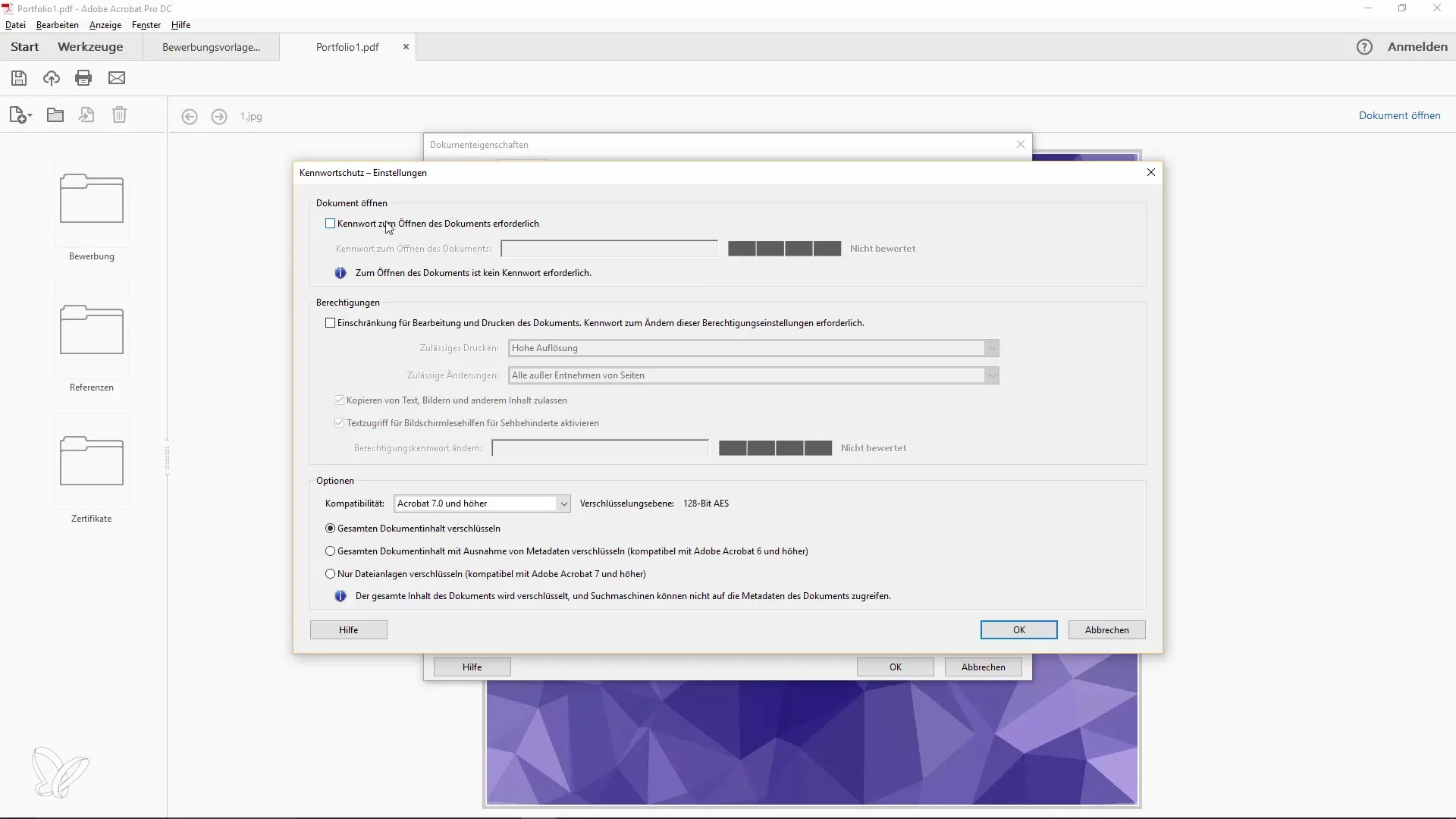
Presentasjon av porteføljen
Når du har fullført porteføljen din, kan du lagre den. Husk at en tiltalende presentasjon gir et positivt inntrykk. Bruk muligheten til å legge til et forsideark eller designe oppsettet for å gi porteføljen din det lille ekstra.
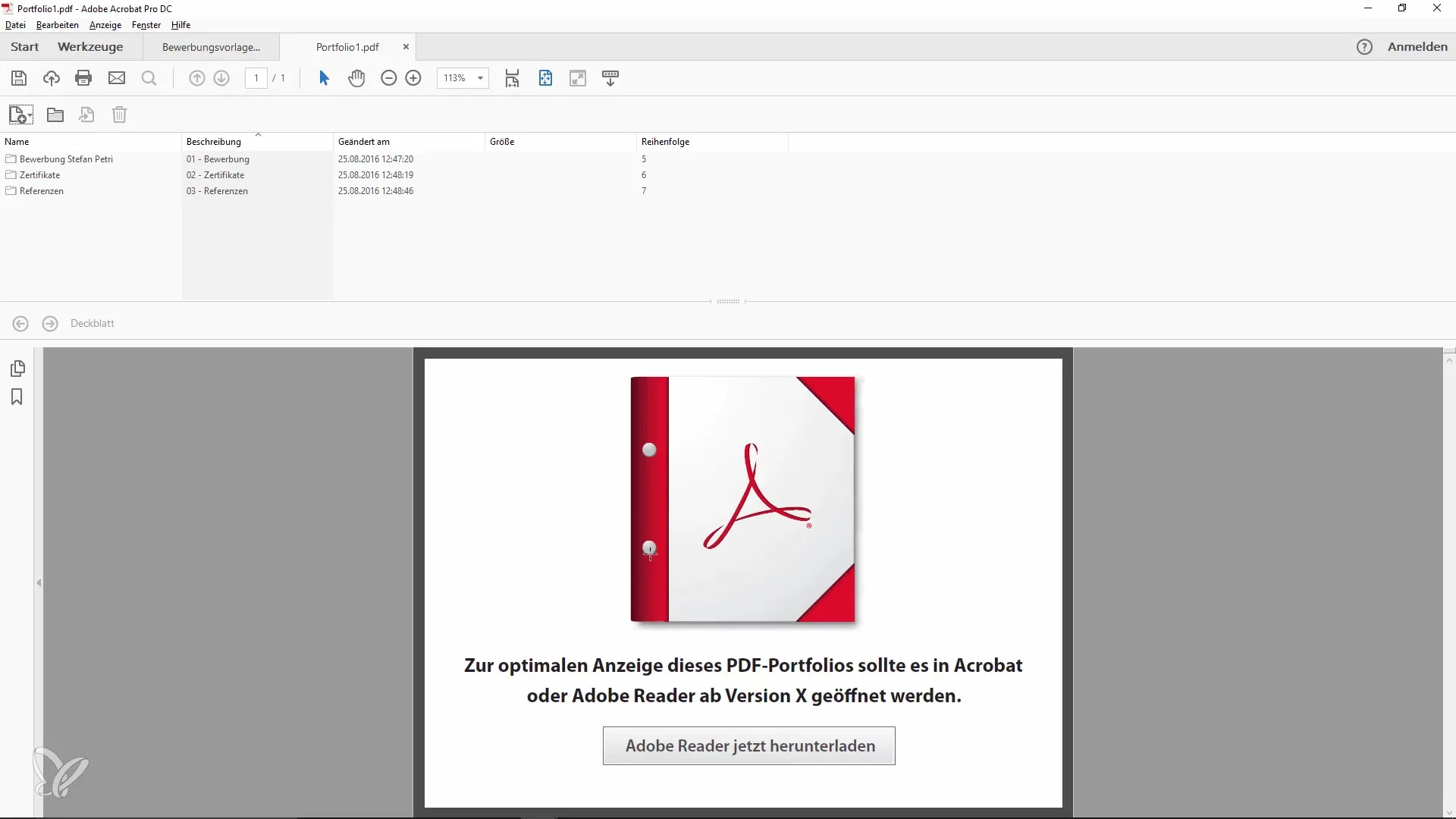
Bruke de forskjellige visningene
Du har muligheten til å bytte mellom forskjellige visninger for å organisere porteføljen din optimalt. En detaljvisning gir flere tilpasningsmuligheter, som å redigere verdier eller beskrivelser. Her kan du sortere og endre dokumentene dine bedre.
Sammendrag – Utnytte PDF portefølje med Acrobat portefølje-funksjonen optimalt
Du har nå lært hvordan du effektivt kan bruke portefølje-funksjonen i Adobe Acrobat. Fra oppretting til organisering og beskyttelse av filene dine, gir portefølje-funksjonen en praktisk måte å administrere og presentere flere dokumenter i en enkelt PDF-fil.
Vanlige spørsmål
Hvordan finner jeg portefølje-funksjonen i Adobe Acrobat?Du finner portefølje-funksjonen under menyen "Fil" i delen "Opprett".
Kan jeg også legge til andre filformater i porteføljen min?Ja, du kan legge til forskjellige filtyper, ikke bare PDF-filer.
Hvordan kan jeg sortere filene i porteføljen min?Sorteringen skjer som standard alfabetisk eller etter størrelse og beskrivelse.
Kan jeg lagre porteføljen min med passordbeskyttelse?Ja, du kan sette et passord under porteføljeegenskapene.
Hvordan kan jeg opprette mapper i porteføljen min?Du kan opprette mapper i porteføljen for å organisere filer, men omdøping støttes foreløpig ikke.


